これは楽!inateckのドッキングステーション(FD-2002)で簡単HDDコピー!

こんにちは、えんぞーです。
さて、今回は久々に商品レビューを書いてみたいと思います。
と言いますのも、先日 inateck 社のかたから商品提供ありでのレビューキャンペーンに関してのお誘いを頂いたので即答で「お願いします!」と返事したのがきっかけですw
私のブログに掲載してある拙いレビュー記事をみてお話しを頂けたと言うのは嬉しい限りでございます。
決して「ネタが出来たよ、わーいヽ(´∀ `)ノ」とか思いつつ受けたわけでは無いですからね。
レビューに関してはあくまでいちユーザーとして思った事をそのまま書いていきますよ~。
今回提供して頂いた商品
今回レビューする商品はこちら、「2 ベイ USB3.0 HDD ドッキングステーション FD2002」
こちらは USB3.0 対応で 2.5 型と 3.5 型のどちらの HDD、SSD でも取り付けることが可能なドッキングステーションになります。簡単に言うと HDD むき出しの HDD ケースです(ぉい
特徴としましては USB3.0 接続による PC との高速データアクセスやPC を必要としない単体での HDD コピーが出来る点になっております。
普通に使う分には高速な外付け HDD という事になりますが、普通の外付け HDD ケースと違って HDD の差し替えが簡単に出来るので複数の HDD で読み取り書き込みを行う人は便利ですね。
また、UASP(USB Attached SCSI Protocol)データ転送モードに対応しているので環境さえ合っていれば従来の USB3.0 の速度よりも 70%も高速化されるようです。
(Windows8 に加えて使用するHDDも高速なものである必要あり)
私個人としては HDD コピーの部分が一番気になっている所です。
製品情報をもっと詳しく知りたい方は下記の公式ページを見て下さい。
商品の公式ページ
外観・内容物
さて、まずは外観と内容物のチェックを行いましょう。

商品の外箱はこのように黒でデザインされたシックなものとなっております。黒い箱に水色の商品名が映えますね~。
ではでは、中身を確認してみましょう。

外箱に入っている内容物は
- 本体
- 電源ケーブル(約 150cm)
- USB ケーブル(約 120cm)
- 説明書(英語)
この 4 つが入っています。余計な物が入っていない事で個人的に好感が持てます。
一点残念なのは入っている説明書が英語のみの表記なんですよね。ここはやはり日本語表記の説明書も欲しい所です。
しかし、公式ページの方には日本語の説明書が PDF で掲載されているので説明書自体は見る事が可能となっています。
今後何かしらタイミングで日本語表記の説明も追加されるのかも知れませんね。(良くマザーボードの説明書なんかにあるように各国の言語で構成されている形だったりで)
本体に付いているダストカップが何気に嬉しい
本体に透明なプラスティックのカップが付いているのですが、これが何気に嬉しかったりします。
そもそもこういう機器は机の上に置いておくと思いますが、いつでも HDD が刺さっている状況では無いと思います。刺さってない場合は端子部分がむき出しになってしまうので埃が入ったりして故障の原因になりかねません。
しかし、使わない時はこのダストカップを被せておけば埃が入ることも無いので安心です。

関係無い話ですが、こういう形状で抜き差しして埃を気にしていたりすとファミコンを思い出しますね・・・。
PC に繋げてみる
内容物の確認も終わった所で実際に PC に繋げてみてベンチマークでも計ろうかと思います。
さてまずは装着して見た感じがどんな物かと言いますと・・・。


上が 2.5 型の HDD と SSD を挿した所、下が 2.5 型の SSD と 3.5 型の HDD を挿した所になります。
表側にあるのはインジケータ用の LED とクローンボタンのみでフラットなデザインなので全体的にスッキリした印象を受けます。
HDD を取り出す時に押すようなイジェクトボタンも無いので人によっては不安だと思う人もいるのかも知れませんが、しっかり持って抜き差しする分には何も不安な点はありません。
そもそもイジェクトボタンなんて必要無いんですよ、やってること一緒なので。

ケーブルの差し込み口や電源スイッチは裏側にあります。
実際に PC に繋げてみると ↓ こうなります。
接続に関してはドライバのインストール等も不要です。下の画像の状態で HDD と SSD がそれぞれ認識されています。

ベンチマーク結果
使用した記憶媒体は SNV125-S2/30GB で読み取り速度 180 MB/s の書き込み速度 50 MB/s の一昔前の SSD です。
USB3.0 の検証に使うにはちょっとどうよ?っていうものになりますがスコアがというよりも相対的にどの位違うのか見たいと思います。
PC は Asus の Zenbook で Windows は 8.1 です。
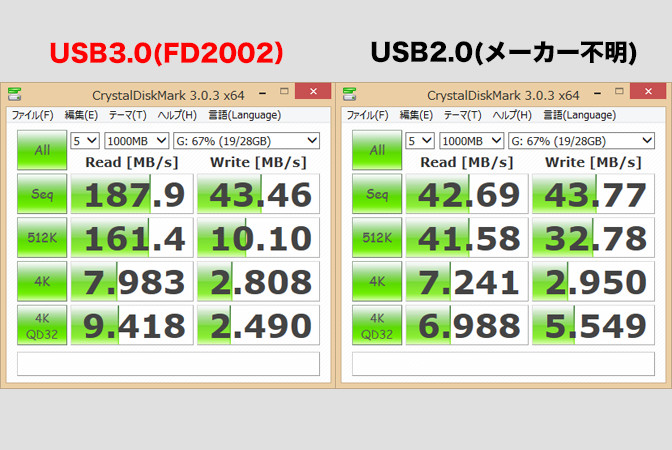
読込速度が 4 倍以上になりましたが・・・書き込みに関しては SSD 側の性能面で限界って所でしょうか。512K での書き込みが遅くなってるようですけど、やっぱりこの SSD では今一つ検証にはならない感じしますね。
しかし、体感的には今まで使用していた HDD ケースよりも十分速さを感じる事が出来ています。どちらかというとこっちが大事なので。
使用するHDDやSSDによってはこんなスピードではなくもっと速くなるはずです。
単体でのまるごとコピー機能を試す
さて、個人的に一番の目玉としている HDD のまるごとコピー機能。
今までに何個か同じような商品を買ってはいるのですが、操作が若干面倒だったり(使う度に説明書見るレベル)、コピー自体が怪しかったりと中々納得出来るものに出会ったことがありません。
しかし、それはもう何年も前の話なので最近の商品は安定しているのかな・・・って思っていた所です。
コピーする際の操作方法
コピー機能を使用する時の操作方法ですが、以下の通りになります。
HDD・SSD をセットする

コピーは A から B へのコピーになるので上の画像の様な配置になります。
この時注意しないといけないのはA よりも B の容量が同等以上でなければなりません。まぁ・・・普通に考えればそうですよね・・・。
フォーマットしておかなければならないとかそういう面倒な事は一切無しでただ HDD を挿せば良いので楽ですね。挿し間違えだけ注意です。
ちなみに、A が 200GでB が 500Gだった場合にコピー後の B はどうなっているかというと 200G 分が A と全く同じ内容でコピーされている状態で残った部分は未割り当ての領域になります。
未割り当ての領域は OS 側でフォーマット・設定して別のパーティションとして使用出来ます。
「CLONE」ボタンを押してコピー開始
では早速コピー開始!と思ったんですが、ここで一度躓きました。
コピーするときの操作は
- 「CLONE」ボタンを 3 秒間押す
- ボタンから指を離すと 100%の LED が点灯するのですぐにまた「CLONE」ボタンを押す
という簡単な手順になるのですが、このすぐにまた「CLONE」ボタンを押すという行為、しっかりと押す必要あるようです。
このボタン、軽く押しただけでカチカチと押されてる感じが出るのでそれで良いと思ってやっていましたが何回やっても何も反応がありません。
なのでゆっくりと力強く押してみた所、「25%」の LED が点灯してコピーが始まりました。(力強くって言ってもそこまででは無いですからね^^)
ボタンを押しても青色の LED が点灯していない場合はコピーが始まっていないので再度やり直して、2 回目の「CLONE」ボタンはしっかりと押しましょう。
ボタン等の部分は個体差があるのかも知れないですけどね。
コピー中はどこまで進んでいるのかが一目で分かるようになっています。これが有るだけで精神的ストレスはかなり緩和されるのではないでしょうか。

「一晩放置しておけば終わるよね。」って思い放置しておいたけど、翌朝になっても終わってなくて「あとどの位かかるんだよ!」っていう状態はストレスを感じますから・・・。
点滅する LED が無くなって**青色の LED が全て点灯**している状態になったらコピー完了です。
今回コピー機能の検証をしたのはベンチマークでも使用した 30G の SSD なのですが、それを 160G の HDD と 2T の HDD に 2 度コピーして見ました。
コピーに掛かった時間は 1 回 5 分かからない程度でした。30G しかない SSD なので速いだろうとは思いましたが想像以上に速かったのでちょっとびっくりです。
コピー側の HDD の検証
さて問題はここからで正常にコピーされているのかを確認します。
まずは普通に繋いでみて中身やパーティションが正常かをみてみます。

上の画像にあるディスク 1 が 160G の HDD、ディスク 2 が 2T の HDD になりどちらも元の SSD からコピーしたものとなっております。
この画像では 2 個同時で接続した為に、ディスク 1 とディスク 2 とで署名が競合しているのでオフラインになっていますが、片方ずつ繋いで中身が問題無いことを確認出来ております。
最後に OS が正常に起動するのかと言う部分も確認してみます。
コピー元の SSD には Windows を入れてあったのでそれがそれぞれ起動するのか確認した結果、2 台ともに正常に起動出来ました。
当然ですがテストに使用した PC は元々 30G の SSD で動いていた PC になります。
とりとめのないまとめ
自分が普段使うという視点で「FD2002」を見てきましたが、とても良い商品だと思いました。
説明書やボタンの件を差し引いても十分に使い易く、機能的な商品では無いでしょうか。
特に、コピー機能はPCが必要ないので簡単にバックアップを取りたい人にとてもオススメ出来る機能だと思います。
起動ドライブが怪しくなってきたときに新しいHDDやSSDへクローンしてしまえば今までの環境のままディスクだけ新しく出来るので安心です。
例えば、「今使っているPCの起動ディスクがHDDなのだけどこの環境のままSSDに移行したい!」なんて人には是非オススメしたいアイテムですので試して見て下さいね~。
最後になりますが今回のレビューを書くに当たって商品提供頂きました inateck 社様にこの場を借りてお礼申し上げます。
